在使用CAD的过程中,积累绘图技巧对大家的CAD绘图水平有帮助。你知道怎么用CAD画向日葵吗?今天就和大家分享一个画向日葵的教程。
1.打开CAD,用命令【圆:c】画一个R=10的圆。
命令:c,IRCLE。
指定圆心或:(选择任意点)
指定半径或[直径]:10。
2.使用[偏移:o]命令将圆偏移3毫米,形成一个辅助圆。
命令:0(偏移)
指定偏移距离或:3。
选择要偏移的对象,或[退出/放弃]:(选择R10圆)
指定要偏移的边上的点,或[退出/多重/放弃]:(在圆外单击)
3.以辅助圆顶端的象限为中心画一个R=5的小圆,如图。
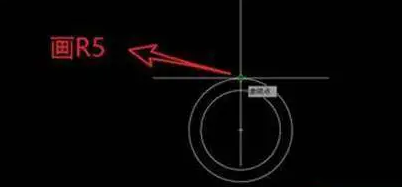
4.使用【圆形阵列】命令,以R=10的中心为中心,将小圆排列15次,如图。
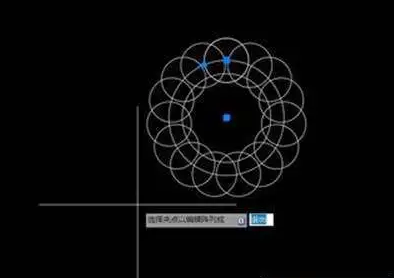
5.使用【Blast:x】命令对阵型图形进行Blast,然后删除辅助圆,如图。
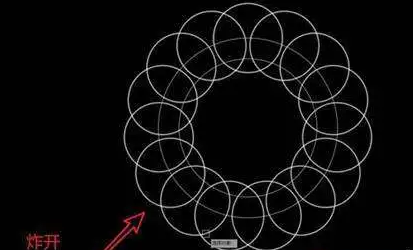
6.使用命令【剪切:TR】将数组的圆修剪成下图,如图。
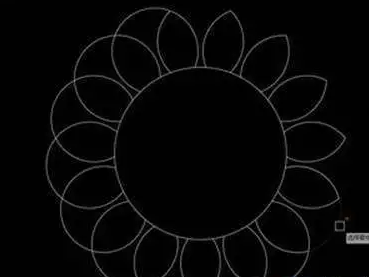
7.画一个有两条弧线的平面图形,像瓜子,把画出来的图形的一个端点移到圆心,如图。

8.使用【圆形阵列】命令将瓜子形成一个以R10为中心的阵列图形,使用【复制:co】命令将瓜子复制到阵列图形的缝隙中,如图,再次阵列,重复上述步骤,向日葵就完成了!
以上是关于用CAD绘制向日葵的方法和步骤。过程可能比较复杂,但是对大家的绘画技巧有帮助。有需要的小伙伴可以练习一下。



















